Photoshop设计九宫格切图详细步骤
 发布于2025-04-10 阅读(0)
发布于2025-04-10 阅读(0)
扫一扫,手机访问
1、将照片导入到Photoshop中后,使用【裁剪工具】,并在上方的裁剪类型中选择【1:1(方形)】。
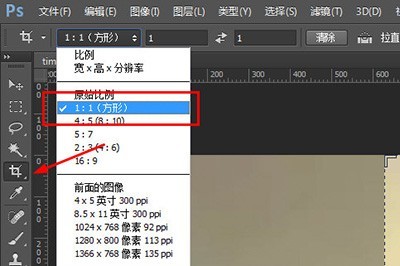
2、将照片裁剪出正方形。
3、在【裁剪工具】上右键,选择【切片工具】,在图片上右键【划分切片】。
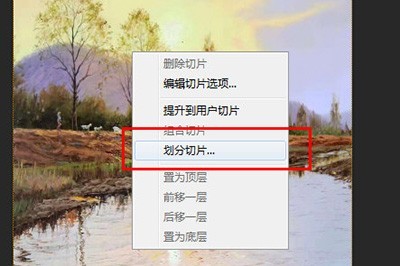
4、在划分切片的设置中,勾选【水平划分为】、【垂直划分为】。并设为3个纵/横向切片,均匀分割。
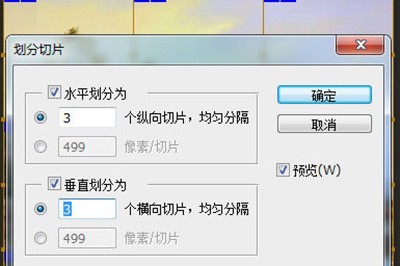
5、点击【文件】-【存储为Web所用格式】(快捷键CTLR+ALT+SHIFT+S),设置保存格式,其他的默认。
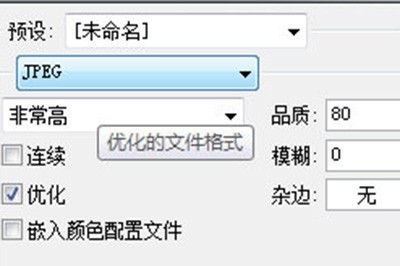
6、保存后就会在保存的文件夹中看到9张图片,将这九张图片发到微信中即可。
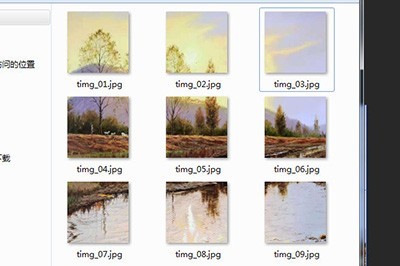
本文转载于:https://xiazai.zol.com.cn/jiqiao/123213.html 如有侵犯,请联系admin@zhengruan.com删除
下一篇:虚拟币主流钱包
产品推荐
-

售后无忧
立即购买>- DAEMON Tools Lite 10【序列号终身授权 + 中文版 + Win】
-
¥150.00
office旗舰店
-

售后无忧
立即购买>- DAEMON Tools Ultra 5【序列号终身授权 + 中文版 + Win】
-
¥198.00
office旗舰店
-

售后无忧
立即购买>- DAEMON Tools Pro 8【序列号终身授权 + 中文版 + Win】
-
¥189.00
office旗舰店
-

售后无忧
立即购买>- CorelDRAW X8 简体中文【标准版 + Win】
-
¥1788.00
office旗舰店
-
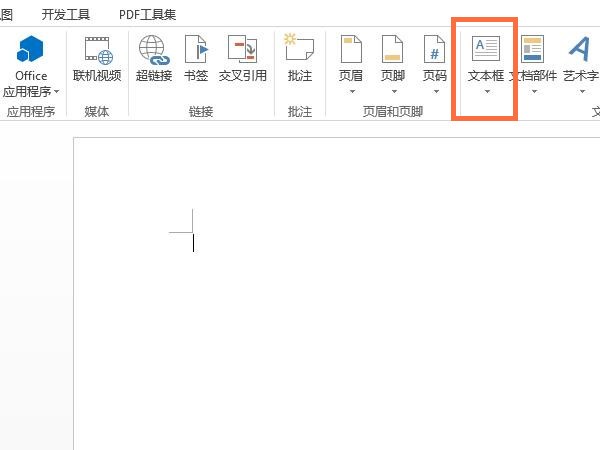 正版软件
正版软件
- word怎么修改文本框样式 word修改文本框样式的方法
- 1、首先,打开word,从菜单栏中的插入点击文本框。2、然后,在文本框中点击竖排的文本框就可以了。3、还可以在文本框样式的最下方点击绘制竖排文本框,从任意位置中进行绘制即可。
- 16分钟前 0
-
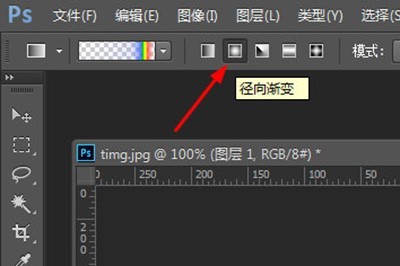 正版软件
正版软件
- PS怎么画彩虹_几个步骤轻松搞定
- 1、首先你要导入你的风景照到PS软件中,然后新建一个图层准备添加彩虹。2、接着我们使用【渐变工具】(快捷键G),在上面的模式中我们点击第二个【径向渐变】3、之后选择颜色,进入渐变编辑器,我们点击预设旁边的齿轮按钮,在弹出的菜单中选择【特殊效果】,弹出窗口提示是否替换当前的颜色,选择追加。4、在添加的渐变效果预设中,我们选择最后一个【罗素彩虹】,然后什么都不用动确定即可。5、调整好后就可以在画布上画彩虹啦,我们在要添加彩虹的位置按住鼠标从上到下拖动,最后松开,一个彩虹就生成了,具体的大小和位置请根据实际情况
- 26分钟前 0
-
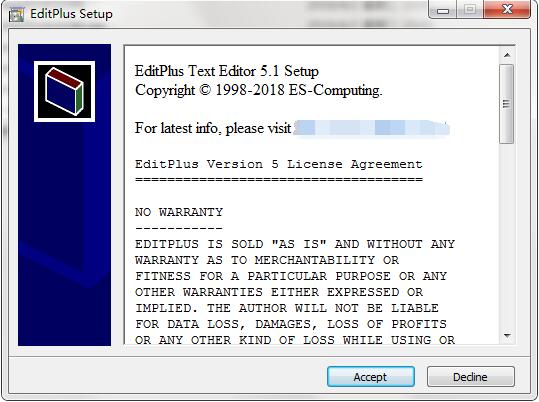 正版软件
正版软件
- EditPlus怎么安装 EditPlus安装步骤
- 1、首先,在PHP中文网下载EditPlus软件包,解压,运行包内安装程序。2、根据提示选择【Accept】进入EditPlus软件的安装设置界面,选择【...】即可开始设置。3、最后,EditPlus安装完就可以开始体验了。
- 46分钟前 0
-
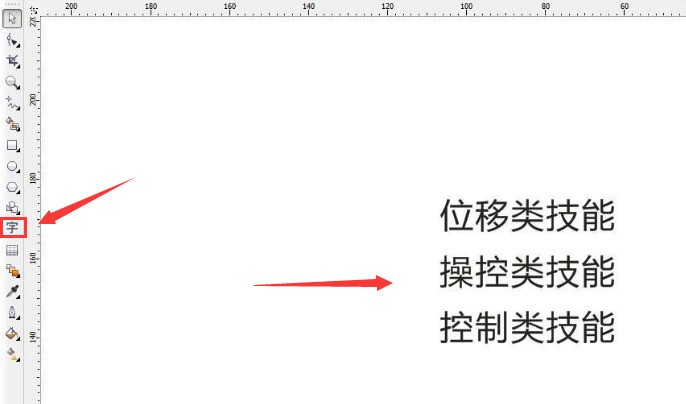 正版软件
正版软件
- CDR怎么添加项目符号 CDR添加项目符号的步骤
- 第一步,在CDR软件中新建文件后,点击文字工具输入文本第二步,鼠标右键文字,点击转换到段落文本按钮第三步,在上方属性栏找到并点击显示或隐藏项目符号图标第四步,依次添加完成后,选中项目符号修改字号大小即可
- 1小时前 05:04 0
-
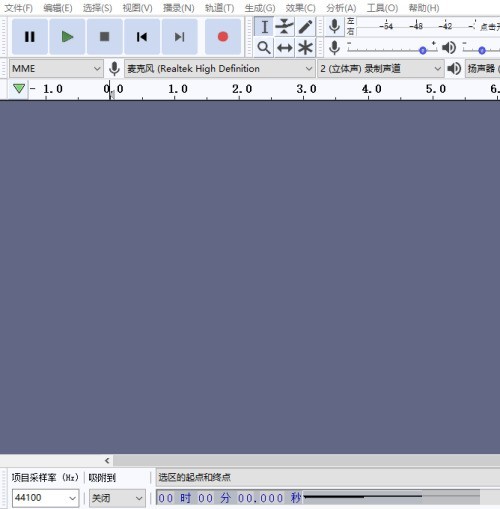 正版软件
正版软件
- Audacity怎么去除音频文件中的片段_Audacity去除音频文件中的片段教程
- 1、首先进入到"Audacity"工具操作的主界面。2、然后选择"文件"->"导入"->"原始数据"菜单。3、从本地电脑上,选择导入一个音频素材文件。4、接着在音频编辑区中,用"鼠标左键"拖拽出一个选中的区域,被选中的区域会出现"高亮反色"显示,再选择"编辑"->"删除"菜单。5、最后完成操作后,选择"文件"->"导出"->"导出为MP3",可将处理后的音频导出到本地电脑上。
- 1小时前 04:54 0
最新发布
相关推荐
- word怎么修改文本框样式 word修改文本框样式的方法
- PS怎么画彩虹_几个步骤轻松搞定
- EditPlus怎么安装 EditPlus安装步骤
- CDR怎么添加项目符号 CDR添加项目符号的步骤
- Audacity怎么去除音频文件中的片段_Audacity去除音频文件中的片段教程
- AMD Radeon Software在哪里打开?AMD显卡驱动管理应用打开方法
- Adobe Illustrator cs5怎么将位图转换成矢量图 Adobe Illustrator cs5将位图转换成矢量图的方法
- AutoCAD 2014怎么创建面域_AutoCAD 2014创建面域的方法
- eclipse使用Ctrl键卡顿的解决方法
热门关注
-

- Xshell 6 简体中文
- ¥899.00-¥1149.00
-

- DaVinci Resolve Studio 16 简体中文
- ¥2550.00-¥2550.00
-

- Camtasia 2019 简体中文
- ¥689.00-¥689.00
-

- Luminar 3 简体中文
- ¥288.00-¥288.00
-

- Apowersoft 录屏王 简体中文
- ¥129.00-¥339.00








